Při používání iPhonu k odesílání e-mailů můžete čelit tomuto problému e-mailů, které se v odeslaných položkách nezobrazují. Co se stane, když se vás tento problém týká, pošlete e-mail a iPhone jej odešle úspěšně. Příjem e-mailu také obdrží e-mail. Příjemce e-mailu bude moci na tento e-mail také odpovědět. Pokud však zkontrolujete odeslané položky nebo jiné místo, neuvidíte odeslaný e-mail. K tomuto problému dojde, pouze pokud odešlete e-mail přes iPhone. Pokud odešlete e-mail z aplikace Outlook, bude to fungovat dobře. Jediným problémem v této situaci je, že nebudete moci potvrdit, zda je e-mail odeslán nebo ne, i když příjemce e-mail přijal a přečetl si ho.
Důvod problému bohužel stále není potvrzen. Problém však obvykle souvisí s jedním z účtů / nastavení účtu v iPhone. Může dojít ke konfliktu odchozích serverů, který může způsobovat tento problém. Většina uživatelů problém vyřešila deaktivací a opětovným povolením nebo odstraněním a opětovným přidáním problematických účtů. Dobrou zprávou je, že problém lze snadno vyřešit.
Metoda 1: Řešení potíží deaktivací a opětovným povolením účtů
Toto je metoda, která fungovala pro většinu uživatelů. Jedná se v zásadě o metodu řešení potíží, kdy deaktivujete všechny účty kromě toho, který má problém. Jediné, co musíte udělat, je znovu povolit všechny účty (jeden po druhém) a posílat e-maily, abyste zjistili, který účet způsobuje odchozí konflikt. Jakmile účet přesně určíte, můžete účet odebrat a znovu přidat.
Poznámka: Deaktivace poštovního účtu není ekvivalentní smazání účtu z iPhone. Deaktivace účtu znamená, že z tohoto konkrétního účtu nebudete moci přijímat ani odesílat žádné e-maily. Užitečné pro situace, kdy nechcete dostávat e-maily z určitého účtu, např. podnikatelský účet.
Zde jsou kroky pro deaktivaci účtů
- otevřeno Nastavení
- Vybrat Pošta, kontakty a kalendáře (nebo Pošta )

- Vyberte účet, který chcete deaktivovat
- Vypnout položka Mail pro daný účet. Poznámka: V případě, že máte účet IMAP nebo POP, budete muset účet deaktivovat.
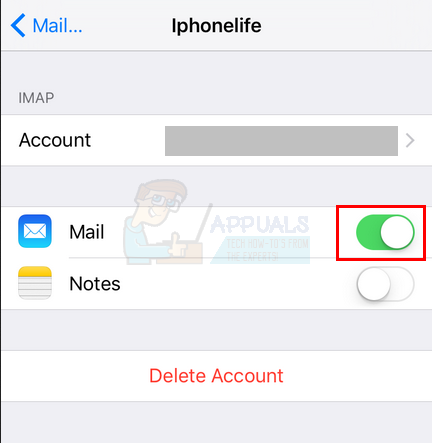
- Tento postup opakujte pro všechny účty kromě těch, se kterými máte problémy
Po dokončení proveďte následující
- otevřeno Nastavení
- Vybrat Pošta, kontakty a kalendáře (nebo Pošta )
- Vyberte účet, který chcete povolit
- Zapnout pošta (nebo Účet v případě účtu IMAP nebo POP) účet znovu povolit
- Nyní odešlete e-mail a zkontrolujte, zda se e-mail zobrazuje v odeslaných položkách. Pokud ano, deaktivujte účet znovu (podle kroků v první části této metody).
- Tyto kroky opakujte pro všechny účty, které jste deaktivovali v první části metody. Pokud je jeden z těchto účtů povolen, bude problém reprodukován. Jakmile najdete účet, u kterého se vaše e-maily nezobrazují v Odeslaných položkách, vymazat ten účet. Jednoduše otevřete Nastavení > Vyberte Pošta , Kontakty a kalendáře (nebo Pošta )> Vyberte účet > Klepněte na Smazat účet .

Jakmile je účet smazán, mělo by se vše vrátit do normálu. Účet můžete znovu přidat znovu a nezpůsobí to žádné problémy.
Další tipy
Nejde o skutečná řešení, ale o několik tipů, které vám pomohou dostat se ke spodní části problému. Pamatujte, že tyto tipy nejsou skutečnými řešeními, o nichž je známo, že fungují pro ostatní uživatele. Jedná se o jednoduché věci, které vám možná při řešení problémů nenapadly
- Pokud je problém s účtem Exchange, zkontrolujte, zda je k účtu Exchange přidružen další účet. Pokud je k účtu Exchange přidružen jiný účet, zkontrolujte druhý účet. Odeslané e-maily možná v tomto účtu končí
- Zkuste přidat účet na jiný iPhone a zkontrolujte, zda problém přetrvává. Tím se zajistí, zda je problém s účtem iPhone.
- Nezapomeňte odstranit problémový účet a znovu jej přidat do iPhone.























![[Oprava] VirtualBox Instalace se nezdařila na Macu](https://jf-balio.pt/img/how-tos/71/virtualbox-installation-failed-mac.jpg)